Cómo copiar contactos de una tarjeta SIM a una computadora. Cómo copiar contactos del teléfono a la computadora. Transfiera su directorio telefónico usando las funciones estándar de Android
Transferir contactos de la guía telefónica de un teléfono Android a otro teléfono inteligente Android es un tema candente. Tarde o temprano, todo propietario de un teléfono inteligente o tableta Android se ve obligado a cambiar de dispositivo por varias razones: la aparición de un nuevo dispositivo, cambiar a otro modelo o comprar un segundo dispositivo por motivos laborales. Y luego surge la necesidad de transferir contactos de un dispositivo a otro.
En este artículo veremos varias formas simples y comunes de transferir contactos de un teléfono Android a un teléfono Android. También veremos las características, ventajas y desventajas de cada método.
Sincronización mediante cuenta de Google
La primera y más sencilla forma de transferir contactos de Android a Android es sincronizar su cuenta de Google. El método le permitirá transferir rápidamente la base de datos de su teléfono de un dispositivo a otro sin ningún esfuerzo adicional. Esto también es cierto si el directorio contiene una base de datos grande. No es adecuado si sólo necesitas transferir algunos contactos.
Las instrucciones constan de un par de sencillos pasos:
- En su antiguo dispositivo Android, agregue o cree una cuenta de Google. Si la cuenta está presente, omita la acción y continúe con el siguiente paso.
- Sincronice su directorio telefónico usando su cuenta de Google. Para hacer esto, debe ir al menú de configuración del dispositivo, abrir su cuenta de Google y luego seleccionar "contactos" y sincronizar números de teléfono.
- En un nuevo teléfono inteligente o tableta Android, agregue la misma cuenta de Google que en el dispositivo anterior y luego sincronice los datos. Todos sus contactos y números de teléfono aparecerán en el directorio automáticamente.
¡Nota!
Al realizar la operación se requiere acceso a Internet móvil o inalámbrico, de lo contrario no podrá transferir contactos. La velocidad de Internet también afecta el tiempo de sincronización de datos, en promedio de 5 a 15 segundos y, a veces, hasta un minuto.

Ventajas principales:
- El método es sencillo y además requiere un mínimo de esfuerzo y tiempo.
- Transferencia completa de contactos de Android al teléfono Android.
- Le permite prescindir de una computadora.
- Conveniente si la guía telefónica contiene muchos números.
Principales desventajas:
- No puede sincronizar contactos sin Internet.
- El método no es adecuado si faltan los servicios de Google o no funcionan en uno de los dispositivos.
- No hay portabilidad selectiva de números de teléfono.
- Confusión numérica si la cuenta se sincronizó previamente con los contactos de otro dispositivo.
Importar/exportar directorio telefónico
Puede transferir contactos de un teléfono a otro exportando la guía telefónica desde un dispositivo Android y luego importando este archivo a otro dispositivo. El sistema operativo Android tiene una función de archivo de directorio telefónico llamada importación/exportación. Gracias a esto se crea una copia de seguridad completa del directorio, para su almacenamiento en un lugar seguro o restauración en otros dispositivos. La importación o exportación se produce en tres etapas: archivar, copiar y restaurar.
Para crear un archivo de directorio telefónico, debe exportar contactos:
- Abra la aplicación estándar "Directorio", ya que las utilidades de terceros a menudo carecen de esta función.
- Haga clic en el botón en forma de tres puntos en la esquina superior derecha. Seleccione "Importar/Exportar" en el menú emergente.
- En la ventana que aparece, haga clic en "Exportar a archivo VCF".
- Luego guarde el archivo; no es necesario cambiar el nombre. Para guardar el archivo, debe abrir el panel oculto a la izquierda haciendo clic en las 3 franjas en la esquina superior izquierda.
- Si no se muestra la memoria interna del dispositivo, debe hacer clic en el botón en forma de tres puntos, en la esquina superior derecha. Seleccione "Memoria interna" en el menú emergente.
- A continuación, se abrirá el administrador de archivos, donde deberá seleccionar su carpeta preferida y hacer clic en el botón "Guardar".
¡Importante! En versiones anteriores de Android o en dispositivos que no tienen administrador de archivos, el archivo con los contactos de la agenda se guarda de forma predeterminada en la sección raíz de la memoria interna. El archivo de directorio almacena solo números de teléfono y nombres, cierta información adicional y tonos de llamada, que a menudo no se copian, y la calidad de las fotografías se reduce para ahorrar espacio.

La restauración de contactos desde un archivo se realiza importando contactos de una de dos maneras:
- En el directorio, seleccione "Importar/exportar" en el menú emergente. A continuación, "Importar desde un archivo VCF". Especifique la ubicación donde guardó sus contactos durante la etapa de importación: teléfono o cuenta de Google. En una nueva ventana, seleccione el archivo, después de lo cual comenzará la transferencia del contacto.
- Abra el administrador de archivos. Busque la ubicación donde está almacenado el archivo de contactos. Haga clic en el archivo y seleccione una ubicación para guardar: teléfono o cuenta de Google.

A continuación consideraremos la etapa intermedia y los métodos para transferir un archivo con contactos a un dispositivo móvil.
Transferir contactos de Android a Android a través de la computadora
El método es útil en tres casos: cuando uno o dos dispositivos no admiten tarjetas de memoria; Debe guardar una copia de seguridad en su computadora al mismo tiempo; La pantalla no funciona, pero el archivo de la agenda telefónica creado anteriormente se almacena en la memoria.
Para copiar contactos desde su teléfono a su computadora, siga las instrucciones:
- Conecte uno o ambos dispositivos a su PC mediante un cable USB.
- En el primer dispositivo, busque el archivo de la guía telefónica y cópielo a la PC. Luego transfiérelo a la memoria del segundo dispositivo.
- Si ambos dispositivos están conectados, no es necesario copiar el archivo a la PC; basta con transferir inmediatamente el archivo de la guía telefónica a la memoria del otro dispositivo.
- A continuación, configure los números de teléfono.
Ventajas principales:
- Simplicidad y accesibilidad.
- Transfiera contactos rápidamente a uno o más dispositivos.
- No se requieren servicios de Internet ni de Google.
Principales desventajas:
- Sólo transferencia masiva de contactos.
- Se requiere PC y cable USB.
- Algunos teléfonos inteligentes/tabletas requieren la instalación de controladores para detectarlos.
Cómo copiar contactos de Android a la computadora usando una conexión FTP
Este método se basa en la interacción con una PC, pero el enrutador W-Fi actúa como intermediario. Algoritmo de acciones:
- Descargue e instale una aplicación que pueda crear automáticamente una conexión FTP, por ejemplo Moto File Manager.
- Abra el programa, seleccione "Control remoto" en el panel oculto a la izquierda.
- Conecte el dispositivo a la red Wi-Fi de su hogar y haga clic en el botón "Conectar".
- La aplicación activará la función de envío de archivos a través del protocolo FTP y proporcionará la dirección que debe ingresarse en la barra de direcciones del explorador de la computadora.
- Después del emparejamiento, busque la carpeta con el archivo guardado y luego transfiéralo a una PC u otro dispositivo conectado mediante un cable USB o FTP.


Ventajas principales:
- No es necesario conectar el dispositivo a la computadora mediante un cable ni instalar controladores.
Principales desventajas:
- Necesita un enrutador Wi-Fi, una aplicación para crear un FTP o Internet para descargar el programa.
En ausencia de Internet o de una PC, un módulo inalámbrico Bluetooth es adecuado para transferir un archivo de agenda telefónica.
Instrucciones:
- Active Bluetooth en los dispositivos de envío y recepción. Para hacer esto, en la sección de configuración, elemento Bluetooth, configure el regulador en el estado "encendido". Active la función de detección en el dispositivo receptor.
- En el teléfono inteligente o tableta emisora, usando el administrador de archivos, seleccione el archivo y haga clic en el botón "compartir".
- En una nueva ventana, seleccione usando “Bluetooth”. Luego acepta y guarda el archivo en otro dispositivo.

Ventajas principales:
- No es necesario Internet, PC, etc.
Principales desventajas:
- Disponibilidad de módulo Bluetooth en ambos dispositivos.
Cómo transferir contactos de un teléfono a otro usando Gmail
Este método es similar al método anterior, sólo que se utiliza el correo electrónico de Gmail en lugar de Bluetooth.
Instrucciones:
- Activa Internet en tu dispositivo móvil.
- Usando el administrador de archivos, marque el archivo con contactos y haga clic en el botón "compartir". En la nueva ventana, seleccione "Gmail".
- Se iniciará una aplicación en la que deberá especificar una dirección de correo electrónico para enviar el archivo y hacer clic en el botón enviar. Si no hay Internet, el envío se realizará la primera vez que se conecte a la red.
- En otro dispositivo, debes ir a Gmail y descargar el archivo adjunto.

Ventajas principales:
- Simplicidad y accesibilidad.
- No es necesario emparejar dos dispositivos, utilizar una PC o equipo adicional.
Principales desventajas:
- Se requiere acceso a Internet.
- Se requieren los servicios de Google.
El algoritmo para copiar la guía telefónica corresponde al método anterior. La principal diferencia es el uso de memoria flash en lugar de una tarjeta SIM. Este método compensa algunas de las deficiencias de la tarjeta SIM y también es adecuado para transferir contactos a una tableta u otro dispositivo Android.
El procedimiento para transferir contactos de Android a un teléfono Android mediante flash:
- Abra la aplicación con números de teléfono y haga clic en el elemento "Importar/exportar".
- En la ventana que aparece, seleccione "Exportar a almacenamiento" o "Exportar a MicroSD". El nombre del artículo puede diferir debido a la traducción.
- Confirma la exportación de contactos, donde el dispositivo te informará la ruta de guardado. Suele ser la carpeta raíz de la unidad SD interna.
- Abra el administrador de archivos, busque el archivo de la base de datos del teléfono con la extensión "vcf" y envíelo de la forma que más le convenga a otro dispositivo.
- Guarde el archivo recibido en el teléfono inteligente o tableta al que desea transferir números de teléfono.
- Abra el archivo de la base de datos del teléfono en el administrador de archivos. En la ventana que aparece, seleccione "Contactos" para guardar los números de teléfono automáticamente.
Si el nuevo dispositivo no tiene un administrador de archivos o no sucede nada al hacer clic en la base del teléfono, entonces debe hacer lo siguiente: abra la aplicación de directorio, luego seleccione "Importar/exportar", en la ventana que aparece, seleccione " Importar desde medios”.

Además, la base de datos se puede descargar a una tarjeta de memoria, almacenarse en la memoria de su teléfono o en el almacenamiento en la nube. Gracias a esto, siempre podrás restaurar contactos en caso de un cambio no planificado a un nuevo teléfono inteligente.
Ventajas principales:
- Para transferir números de teléfono, no se requieren los servicios de Google, una computadora e Internet.
- Al exportar se guarda información adicional, foto de contacto, etc.
- No hay límite en la cantidad de números en la base de datos telefónica.
Principales desventajas:
- No hay ninguna opción para guardar números de teléfono de forma selectiva.
Cómo transferir números de un teléfono a otro mediante tarjeta SIM
Si los números de teléfono se almacenan en la tarjeta SIM, la base de datos se puede transferir fácilmente a un nuevo dispositivo. El método es relevante si necesita copiar la guía telefónica, pero no hay acceso a Internet, faltan los servicios de Google o no funcionan. Sin embargo, no podrá copiar la guía telefónica a un dispositivo sin tarjeta SIM, como una tableta.
La transferencia de contactos de un teléfono Android a un teléfono Android se realiza en dos pasos. El primero requiere guardar contactos en la tarjeta SIM y el segundo requiere restaurarlos. Si los números están almacenados en una tarjeta de plástico, omita el primer paso y continúe con el segundo.
Etapa 1: transferir contactos del teléfono a la tarjeta SIM.
- Abra el "directorio" en su dispositivo móvil y seleccione "Importar/exportar". Como regla general, el elemento aparece en la lista desplegable después de hacer clic en el botón de puntos suspensivos.
- En la ventana que aparece, seleccione exportar a una tarjeta SIM y espere a que se complete la operación.
Etapa 2: transferir datos desde la tarjeta SIM al teléfono inteligente o tableta.
- Instale la tarjeta en un nuevo teléfono inteligente o tableta.
- Abra el "directorio" y seleccione "Importar/exportar".
- En la ventana que aparece, seleccione importar desde una tarjeta SIM y espere a que se complete la operación.
¡Nota!
La memoria de la tarjeta SIM puede contener hasta 250 números. Si hay más contactos, algunos de los registros no se guardarán.
Ventajas principales:
- No se requieren servicios de Internet, computadora o Google.
Principales desventajas:
- Limite la memoria de la tarjeta SIM a 250 números.
- No hay ninguna opción para transferir contactos de forma selectiva.
- Al copiar números, no se guardan información adicional ni fotografías.
Copiar contactos de Android manualmente
Este método es adecuado para usuarios que utilizan un teléfono inteligente Android con fines laborales y necesitan transferir solo algunos números de teléfono. Esta también es una manera conveniente de compartir un contacto del directorio con amigos o seres queridos.
Para copiar contactos manualmente desde Android necesita:
- Vaya al directorio y seleccione el número de teléfono requerido.
- Haga clic en el botón en forma de tres puntos para activar acciones adicionales. En la lista que aparece, seleccione "enviar". Seleccione los números de contacto si hay varios números de teléfono y haga clic en "Aceptar" o "Siguiente".
- En la lista que aparece, seleccione el método de transferencia apropiado: Bluetooth, correo electrónico, Gmail, mensaje de texto, Google o Yandex Drive.
Después de confirmar la acción, los números de teléfono asignados se enviarán mediante el método seleccionado. Todo lo que tienes que hacer en otro dispositivo es guardar el contacto.
Ventajas principales:
- Envíe fácilmente números de teléfono a su teléfono inteligente o tableta.
- No es necesario sincronizar su cuenta, guardar una base de datos, los servicios de Google o utilizar una computadora.
- Transferencia selectiva de contactos.
Principales desventajas:
- Envíe solo un contacto a la vez.
Video sobre cómo transferir contactos de Android a Android
Conclusión
Utilice la sincronización de Google para copiar números y otros datos de forma fácil y rápida. Si no tiene una cuenta de Google, lo mejor es transferir contactos de un teléfono a otro usando "Importar/Exportar". Y la copia manual es adecuada para enviar algunos números de forma selectiva.
La libreta de direcciones o Contactos es una parte integral del software de cualquier teléfono inteligente moderno con Android. Además del número de teléfono, puede contener el nombre y apellido de la persona, su residencia y dirección de correo electrónico, su lugar de trabajo y su cargo, así como muchos otros datos. Los datos se pueden almacenar tanto en la memoria del dispositivo como en la tarjeta SIM, pero ninguno de estos métodos garantiza su seguridad al 100%.
El fallo de una tarjeta SIM, teléfono o memoria flash puede provocar la pérdida de información valiosa para el usuario. Por lo tanto, a medida que agrega nuevos datos a su libreta de direcciones, es recomendable crear copias de seguridad de su contenido. Normalmente, en tales casos, el propietario de un teléfono móvil transfiere los contactos a una computadora, computadora portátil y desde allí a una unidad flash u otro dispositivo de almacenamiento.
Aquí es donde muy a menudo los usuarios novatos surgen una pregunta: ¿cómo transferir contactos desde un teléfono a una computadora? ¿Necesito algún programa para esto o puedo usar herramientas integradas? ¿Es posible transferir datos a través de Internet? Hay muchas formas de transferir contactos desde su teléfono a su computadora y viceversa, y hoy las consideraremos si es posible. Tú decides cuál es más conveniente, lo principal es que todos funcionan.
¿Dónde se almacenan los contactos en Android?
En la mayoría de los teléfonos, los contactos están en un archivo de base de datos SQLite. contactos.db o contactos2.db situado en datos/data/com.android.providers.contacts/databases en la raíz del sistema de archivos. Para acceder a la carpeta de datos en el teléfono, necesita derechos de root, por lo que no podrá abrirla a través de los administradores de archivos integrados ni de terceros.
La raíz del sistema no se mostrará ni siquiera con . Pero si el teléfono está rooteado, puede copiar el archivo de la base de datos usando Root Explorer u otro administrador a la ubicación que necesite.
¡Rootear Android conlleva riesgos! En primer lugar, se pierde la garantía del fabricante, en segundo lugar, esto reduce el nivel de seguridad del sistema y, en tercer lugar, durante el proceso de rooteo, el firmware del teléfono puede fallar, convirtiendo el dispositivo en un "ladrillo".
Transferir datos usando la aplicación Contactos
Como puede ver, el primer método no es adecuado para principiantes. Entonces, ¿cómo puedes guardar contactos de Android en tu computadora sin problemas innecesarios? La respuesta es a través de la propia aplicación Contactos integrada. Si abre el menú de la aplicación, verá, entre otras, las opciones “Importar/Exportar” y “Enviar contactos” (en la versión 5.0 y superior). La única diferencia entre ellas es que la segunda opción sólo exporta datos, mientras que la primera también te permite transferir contactos desde otro dispositivo a tu teléfono.
Consideremos transferir contactos utilizando el método "Enviar contactos".

Después de hacer clic en el elemento deseado, se abrirá una lista de aplicaciones y dispositivos que pueden transmitir información de contacto. Puede ser MicroSD, tarjeta SIM, tarjeta SD, Skype, Total Commander, Almacenamiento, Gmail, Google Drive, Yandex.Disk, Bluetooth, Correo electrónico, etc., todo depende de cuántas aplicaciones que admitan la transferencia estén instaladas en su dispositivo.

Por ejemplo, si seleccionas Almacenamiento o MicroSD (suponiendo que el teléfono no tenga tarjeta SD), los contactos se guardarán en una sección editable. Normalmente, esta es la carpeta Contacto en la sección Memoria interna. Este directorio no está protegido por derechos de root.

El archivo de contactos guardado en formato VCF se puede transferir a la computadora de cualquier forma conveniente, al menos mediante el mismo cable USB. Si el archivo se guardó en una tarjeta SD, se puede extraer y conectar a una PC mediante un lector de tarjetas.

El archivo de contactos se transferirá en el mismo formato cuando utilice el correo electrónico o el servicio en la nube de Google Drive, solo es recomendable que en la configuración del teléfono esté habilitada la sincronización con su cuenta de Gmail.



En esencia, eso es todo, ahora sabes cómo descargar contactos desde tu teléfono a tu computadora a través de Internet.
Problemas al leer archivos VCF
Desafortunadamente, ni Microsoft Outlook ni la aplicación Contactos estándar de Windows pueden mostrar el contenido correctamente si la aplicación móvil utilizó cirílico al crearlo.

Alternativamente, puede intentar abrir el archivo VCF en Notepad++ y cambiar la codificación seleccionando la opción "Codificación a UTF-8 sin BOM" y luego haciendo clic en "Convertir a ANSI".
 Si esto no ayuda, utilizamos el servicio de correo Gmail para leer o convertir el archivo VCF. Después de transferir contactos desde su teléfono a su correo electrónico de Gmail, coloque el cursor del mouse sobre el archivo VCF y haga clic en el ícono "Agregar a contactos" que aparece.
Si esto no ayuda, utilizamos el servicio de correo Gmail para leer o convertir el archivo VCF. Después de transferir contactos desde su teléfono a su correo electrónico de Gmail, coloque el cursor del mouse sobre el archivo VCF y haga clic en el ícono "Agregar a contactos" que aparece.

Aparece el mensaje "Estos contactos se importaron pero aún no se fusionaron". A continuación, en el menú principal de Gmail, haga clic en “Contactos” o vaya a la dirección contactos.google.com.

Verá que el contacto transferido se vuelve legible. Desde la aplicación web de Gmail, puedes exportar tus contactos a tu PC en un formato legible. Para hacer esto, cambie a la versión anterior en el menú de la izquierda.

Haga clic en el botón "Más" en la parte superior y luego en "Exportar..."

En el menú, seleccione el método "Google CSV (para importar a la cuenta de Google)" y exporte los contactos al disco duro de su PC.

El archivo se guardará en formato CSV, accesible para una visualización más o menos correcta en Microsoft Excel, Notepad++ u otro editor de texto.

Si los contactos de su teléfono a su computadora se transfirieron únicamente con el fin de crear una copia de seguridad, no los edite (haga una copia separada para leer en una PC); de lo contrario, la restauración en un dispositivo móvil puede no tener éxito.
transmisión bluetooth
Si su computadora admite la tecnología Bluetooth, puede intentar transferir contactos a través de una conexión inalámbrica local. Aquí todo también es muy simple, solo en la lista al transferir un contacto debes seleccionar la opción Bluetooth y emparejar entre dispositivos.

Este método, sin embargo, no es fiable y en algunos casos termina en error. Se utiliza principalmente para transferir contactos de un dispositivo móvil Android a otro.
Usar aplicaciones de terceros
Además de las herramientas estándar de los teléfonos inteligentes, existen programas especiales que facilitan la transferencia de contactos desde un teléfono Android a una computadora. Uno de los programas más populares es MÓVILeditar. Después de instalarlo y los controladores necesarios (el programa los descargará e instalará por sí solo), debe conectar el teléfono a la PC mediante un cable USB, habiendo habilitado previamente la depuración USB en la configuración del dispositivo móvil. MOBILedit se diferencia de otros programas por su versatilidad y compatibilidad con teléfonos de diferentes fabricantes.

La aplicación te permite copiar contactos de tu teléfono en formato CSV, editarlos directamente en el dispositivo, ver y guardar llamadas y mensajes SMS, cualquier contenido de texto y multimedia, realizar varios tipos de copias de seguridad y muchas otras acciones útiles. Emparejar una PC con un teléfono cuando se usa MOBILedit es posible mediante un cable USB, Wi-Fi, infrarrojos y Bluetooth. MOBILedit es un programa comercial, pero puedes usarlo gratis durante una semana.
Si está buscando un administrador de archivos gratuito para transferir contactos desde Android a la computadora, pruebe MiPhoneExplorer. Se puede conectar a teléfonos inteligentes y tabletas con Android y a determinados teléfonos Sony mediante Wi-Fi, IR, cable de datos y Bluetooth. El programa admite la creación de copias de seguridad de contactos, mensajes, entradas de calendario, la transferencia de archivos desde el dispositivo a una PC y la sincronización de datos con Microsoft Outlook y Thunderbird.

Otras aplicaciones populares para guardar contactos desde su teléfono a su computadora incluyen Nokia Suite, Nokia PC Suite, Smart Switch y Samsung Kies.


Línea de fondo
Por supuesto, existen otros métodos de transferencia, por así decirlo, exóticos, pero no tiene sentido citarlos, ya que no son convenientes y, a veces, requieren habilidades específicas y herramientas de terceros. Si está buscando cómo copiar contactos de Android a una computadora, no necesita preocuparse demasiado, porque todo lo que realmente necesita es la guía telefónica de su dispositivo móvil, un cable USB adecuado o una cuenta de Google.
Hola queridos lectores. ¿Cómo transferir contactos de un teléfono antiguo a uno nuevo? ¿Cómo puedo guardar mis contactos de mi teléfono para luego transferirlos a uno nuevo?
A muchos usuarios de teléfonos les vienen a la mente preguntas similares. Hoy intentaré darles una respuesta completa.
El artículo contiene muchas ilustraciones, por eso advierto a quienes no tienen tráfico ilimitado.
En el mundo moderno, el teléfono móvil ha acelerado y simplificado enormemente la vida no sólo de los empresarios, sino también de los habitantes comunes de la tierra. El directorio telefónico y de contactos almacena los números de nuestros seres queridos, familiares, amigos y socios comerciales. A veces, la pérdida del teléfono móvil en sí no es tan cara como irreparable Perder una lista de contactos con números de teléfono en su directorio.
Los contactos se pueden perder, por ejemplo, al restablecer el teléfono a la configuración de fábrica, al flashear el teléfono, cuando se pierde el teléfono, en caso de falla, los niños pueden borrarlo accidentalmente, etc. Por eso, tarde o temprano todo el mundo empieza a pensar en cómo proteger contactos en su teléfono de estas desgracias.
Hay varias maneras transferir contactos telefónicos para su conservación y posterior restauración en el momento oportuno. Pero, después de guardar contactos, también debemos restaurarlos en el momento adecuado. Esto se debe a que existen varios sistemas operativos diferentes ( Androide, Telefono windows, iOS) plantea un pequeño problema. El problema se puede resolver fácilmente. Guardaremos los contactos en un formato compatible con todos los sistemas operativos móviles enumerados, concretamente en el formato .vcf. tarjeta virtual.
Transfiere contactos (exporta) desde tu teléfono en formato vCard
tarjeta virtual- Este es un formato especial para intercambiar tarjetas de visita. Tiene la extensión .vcf. Este formato es compatible con los principales sistemas operativos móviles. Este Androide, iOS, Telefono windows, así como otros teléfonos móviles modernos en otras plataformas. Este formato te permite transferir contactos sin perder información . Si exportamos contactos a una tarjeta SIM y luego los importamos a un teléfono móvil en un teléfono nuevo, a menudo el nombre completo del contacto se acorta a una cierta cantidad de caracteres. Además se pierde información sobre el correo electrónico, se pierden direcciones, etc.
Exportar (transferir) contactos desde Android.
Para exportar contactos en formato .vcf desde la plataforma Android, vaya a la aplicación " Contactos".  A continuación, vaya al menú contextual. Esto se hace de manera diferente en diferentes dispositivos. Pero, como regla general, la transición al menú contextual se realiza haciendo clic en un botón en forma de tres puntos o tres franjas.
A continuación, vaya al menú contextual. Esto se hace de manera diferente en diferentes dispositivos. Pero, como regla general, la transición al menú contextual se realiza haciendo clic en un botón en forma de tres puntos o tres franjas.  En el menú contextual (nuevamente, es diferente para diferentes dispositivos; opciones adicionales) siga el enlace "".
En el menú contextual (nuevamente, es diferente para diferentes dispositivos; opciones adicionales) siga el enlace "".  Se abrirá la siguiente ventana, donde seleccionamos la ubicación donde desea transferir los contactos, y en algunos dispositivos se le ofrecerá una opción de formatos en los que se exportarán los contactos.
Se abrirá la siguiente ventana, donde seleccionamos la ubicación donde desea transferir los contactos, y en algunos dispositivos se le ofrecerá una opción de formatos en los que se exportarán los contactos.  Después de la exportación, recibirá un archivo con la extensión .vcf
Después de la exportación, recibirá un archivo con la extensión .vcf
Exportar (transferir) contactos de Google.
EN Androide si la sincronización de contactos con el perfil está habilitada Google, luego se almacenan en sus servidores en el perfil de usuario. Para administrar sus contactos en Google ir al servicio" Contactos de Google" en contacts.google.com
Aquí a la izquierda habrá un menú en el que pulsamos el botón " Más". Se abrirá el menú y luego presione el botón " Exportar".
Se abrirá el menú y luego presione el botón " Exportar". Si se encuentra en la nueva interfaz de servicio, se le pedirá que cambie a la versión anterior (al menos en el momento de escribir este artículo, este era el caso).
Si se encuentra en la nueva interfaz de servicio, se le pedirá que cambie a la versión anterior (al menos en el momento de escribir este artículo, este era el caso).  También puede ir inmediatamente a la versión anterior haciendo clic en el enlace " Volver a la versión anterior".
También puede ir inmediatamente a la versión anterior haciendo clic en el enlace " Volver a la versión anterior".
En la versión anterior, marque las casillas frente a aquellos contactos que queremos transferir a otro medio y luego presione el botón " Más" --> "Exportar". También puede seleccionar todos los contactos a la vez marcando la casilla en la línea superior. Todo esto se puede ver en la captura de pantalla a continuación. 
A continuación se abrirá una ventana en la que solo debemos seleccionar el formato de los contactos exportados y hacer clic en el botón " Exportar".  El navegador descargará los contactos en el formato tarjeta virtual a tu computador.
El navegador descargará los contactos en el formato tarjeta virtual a tu computador.
Exportar (transferir) contactos desde WindowsPhone.
Ud. Telefono windows los contactos se sincronizan con su servicio en la nube live.com. Para utilizar este servicio debe tener un perfil registrado en microsoft.com. Para transferir contactos, debemos ir a su servicio en nuestro perfil perfil.live.com y al hacer clic en el botón de menú (ver la imagen a continuación) seleccionar el servicio " Gente". 
A continuación, haga clic en el botón de menú " Control" --> "Exportar contactos". Se abrirá una ventana a la derecha donde seleccionamos " Todos los contactos" y formato (desafortunadamente, solo hay una opción para el formato de exportación: "Microsoft Outlook CSV") y haga clic en el botón en la parte superior " Exportar".

En cuanto al formato de carga, los contactos exportados de esta manera se pueden importar a Google contactos y descargar desde allí en el formato tarjeta virtual, para que no haya problemas con su posterior restauración directamente en el teléfono.
Exportar (transferir) contactos desde iOS.
Para iPhone Para transferir contactos desde su teléfono, primero debe habilitar la sincronización de contactos con el servicio iCloud. Después de la sincronización, vaya a la página www.icloud.com y seleccione la sección " Contactos".  Se abrirá una página con una lista de contactos. Para cargar contactos, haga clic en el ícono de ajustes en la esquina inferior izquierda.
Se abrirá una página con una lista de contactos. Para cargar contactos, haga clic en el ícono de ajustes en la esquina inferior izquierda.  En el menú que se abre, seleccione " Exportar tarjeta virtual". A continuación, haga clic en guardar y todos los contactos de iCloud en un archivo de formato .vcf.
En el menú que se abre, seleccione " Exportar tarjeta virtual". A continuación, haga clic en guardar y todos los contactos de iCloud en un archivo de formato .vcf.
Restaurar (importar) contactos en su teléfono
Arriba en el artículo, aprendimos cómo transferir contactos desde su teléfono a otro medio para guardarlos. Ahora necesitamos descubrir cómo restaurarlos si es necesario. Restaurar contactos También lo mostraré usando el ejemplo de los sistemas operativos y servicios enumerados anteriormente. En principio, un usuario más o menos preparado podrá hacer esto sin pistas, pero es posible que tengamos personas completamente desprevenidas en nuestro sitio, así que comencemos.
Importe (restaure) contactos a Android desde vCard.
Para restaurar contactos en Android necesitamos importarlos desde tarjeta virtual archivo con la extensión .vcf Para hacer esto, vaya a " Contactos", haga clic en el botón del menú contextual y seleccione el elemento " de la lista desplegable Importar contactos". A continuación, seleccione la ubicación donde almacena sus contactos de respaldo. En mi caso es una tarjeta SD.
A continuación, seleccione la ubicación donde almacena sus contactos de respaldo. En mi caso es una tarjeta SD. 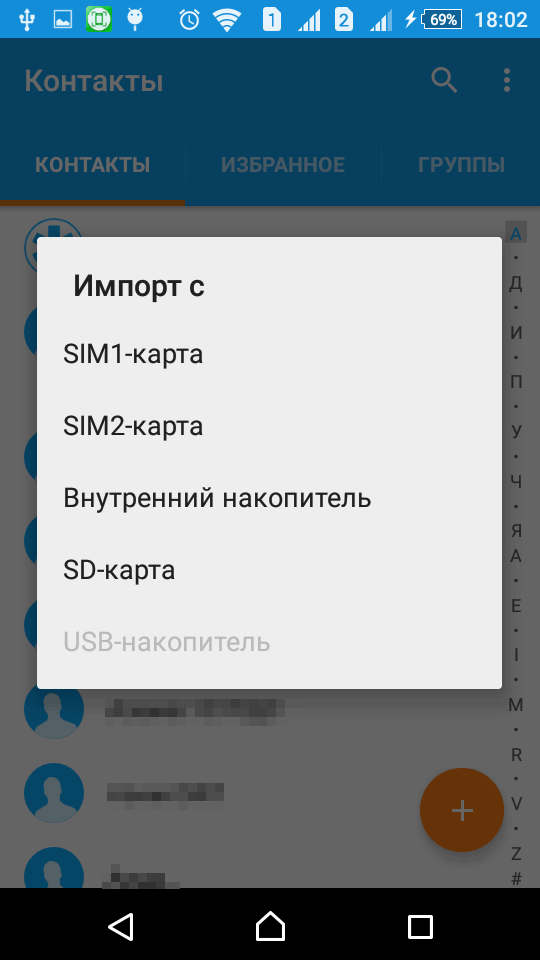 El propio sistema encontrará el archivo, si lo hay (normalmente se almacena en la ruta Tarjeta SD\Sistema\PIM).
El propio sistema encontrará el archivo, si lo hay (normalmente se almacena en la ruta Tarjeta SD\Sistema\PIM).  Selecciónelo y haga clic DE ACUERDO. (en el ejemplo Android versión 5.1.1 en un teléfono Sony).
Selecciónelo y haga clic DE ACUERDO. (en el ejemplo Android versión 5.1.1 en un teléfono Sony).
Importar (restaurar) contactos a Android desde Google.
No hay nada complicado aquí. Simplemente puede habilitar la sincronización con los servicios. Google y habilitar la sincronización de contactos. Para hacer esto, vaya a " Ajustes" --> "Cuentas"y ahí elegimos Google(se supone que tienes una cuenta y ya la has agregado a tus cuentas).  Haga clic en su cuenta y seleccione lo que debe sincronizarse en el teléfono.
Haga clic en su cuenta y seleccione lo que debe sincronizarse en el teléfono.  En nuestro caso es " Contactos".
En nuestro caso es " Contactos". Los activamos, hacemos clic en el botón del menú contextual en la esquina superior derecha y seleccionamos el elemento " Sincronizar ahora".
Los activamos, hacemos clic en el botón del menú contextual en la esquina superior derecha y seleccionamos el elemento " Sincronizar ahora".
Importar (restaurar) contactos a iOS.
En iOS Los contactos del dispositivo se pueden importar de varias maneras. Enumerémoslos y analicemos con más detalle uno de los más fáciles:
- Importar vía itunes
- Importar vía iCloud
- Importar vía Contactos De CopyTrans(servicio para exportar/importar contactos a un dispositivo iOS)
- Importar usando aplicaciones de Tienda de aplicaciones(ExcelContacts, Copia de seguridad de contactos - Kit de contactos IS, etc.)
- Importar desde archivo tarjeta virtual- .vcf
La forma más sencilla es enviarte el archivo por correo electrónico. tarjeta virtual con contactos y abrirlo por correo en iOS dispositivo. Y sea así iPhone o iPad Le ofrecerán agregar contactos al directorio.
PD Acerca de Telefono windows restauración, espero que queridos lectores agreguen en los comentarios. Allí, para importar contactos de otros servicios, es necesario que estén en formato .csv, es decir. mesas sobresalir. De lo contrario no se importarán correctamente. Y no tiene sentido describir todo este asunto. El artículo resultó muy largo. Quizás escriba sobre la importación de contactos a Telefono windows en un artículo aparte.
Transferir contactos desde un teléfono es la primera pregunta que surge al cambiar un dispositivo Android o actualizar el firmware. Te contamos cómo guardar de forma rápida y segura todos tus contactos y transferirlos fácilmente a otro dispositivo, ya sea una PC o directamente a Android.
Hay muchas formas de transferir contactos y una guía telefónica, hemos creado instrucciones para los métodos más simples y universales, elija el que más le convenga: pero tenga en cuenta que para transferir a una PC necesitará al menos un cable USB o un receptor Bluetooth.
Transfiere contactos de Android a Android usando la sincronización de Google
Esta es la forma más sencilla de transferir la guía telefónica al cambiar el firmware o actualizar el dispositivo, y no se requieren aplicaciones de terceros ni manipulaciones complejas. Los servicios de Google instalados en el dispositivo de forma predeterminada tienen una función de sincronización incorporada que le permite guardar datos para transferirlos a la nube:
Cómo transferir contactos a Android usando una PC
Necesitamos: un teléfono anterior que admita conexión mediante un cable USB y el propio cable USB, o una PC y un teléfono con Bluetooth o Wi-Fi.
Nuestra tarea: guardar la guía telefónica en 1 archivo en formato CSV o VCF y transferirla a un teléfono nuevo. La mayoría de los teléfonos antiguos no tienen esa función incorporada, por eso utilizamos una computadora y un programa que admite una gran cantidad de teléfonos de diferentes fabricantes ¡MOBILedit! (También puede utilizar el programa de su fabricante para sincronizar datos; normalmente se encuentran en los sitios web oficiales).
Este método está enfocado a transferir contactos desde un teléfono antiguo a un dispositivo Android moderno, pero en general es universal.
Instrucciones
Hablaremos con más detalle sobre cómo transferir el archivo de contacto .csv a Google, porque este es el más conveniente de todos los métodos y tiene muchas ventajas:
- sincronización automática con nuevos contactos en su Android si Internet está disponible, si esta función está habilitada en el teléfono
- puedes editar contactos incluso sin un teléfono
- transferir contactos a cualquier otro Android simplemente especificando su cuenta
- restaurar contactos eliminados dentro de 30 días
- fusionar automática o manualmente contactos duplicados de diferentes servicios (directorio telefónico, redes sociales, servicios de correo electrónico, etc.)
Para hacer esto, debes tener correo de gmail.com. Cómo crear una cuenta de correo electrónico en Gmail, por qué más necesita una cuenta en Google Play Market y qué oportunidades obtendrá después del registro se describen en detalle en el artículo: Registro y configuración de Play Market.
Instrucciones para importar copias .csv de contactos a Google

Por cierto, de forma completamente similar. puedes exportar todos los números desde tu cuenta de Google, en caso de transferencia a un dispositivo con sistema operativo distinto a Android.

Cómo transferir contactos a Android sin una PC
La elección del método para transferir contactos a Android sin una PC depende de capacidades de su teléfono anterior. Veamos los principales:
A través de Bluetooth
Conecte sus 2 dispositivos: para hacer esto, active Bluetooth en ambos teléfonos, en su dispositivo Android vaya a: Configuración - Bluetooth - marca de verificación (control deslizante) activado "Visibilidad para otros dispositivos". En su teléfono anterior, vaya a la configuración de Bluetooth y active la búsqueda de un nuevo dispositivo, seleccione su Android en la lista y confirme la conexión; para hacer esto, deberá ingresar números idénticos (contraseña) en ambos dispositivos. .
Seleccione los contactos necesarios para la transferencia: en las opciones (funciones) de la guía telefónica de su teléfono anterior, busque "Seleccionar varios" o "Seleccionar todo"(si no encuentra esa opción, intente hacer clic primero "Transmitir (Enviar) vía Bluetooth", y quizás aquí su teléfono le solicite que seleccione varios contactos). No todos los teléfonos tienen esta función, por lo que es posible que tengas que transferir cada contacto individualmente o elegir un método diferente. Y los más afortunados deberán seleccionar en las funciones enviar por Bluetooth y esperar un poco.
Guarde contactos en la tarjeta SD (no todos los teléfonos normales lo admiten)
En las opciones de la guía telefónica, busque "Guardar contactos en la tarjeta de memoria SD", luego instálelo en su dispositivo Android y vaya a: Contactos - Opciones - Importar/Exportar - Tarjeta SD.
A través de tarjeta SIM
Este método se utiliza en la situación más desesperada (el teléfono anterior era solo un "marcador" sin funciones adicionales), ya que la cantidad de contactos que puede transferir a la vez es de aproximadamente 200 (dependiendo de la capacidad de la tarjeta SIM) y la longitud del nombre es limitada.
Debe transferir contactos a la memoria de la tarjeta SIM de su teléfono anterior e instalarlo en un nuevo dispositivo Android (si tiene una guía telefónica grande, deberá realizar esta acción varias veces, recordando el nombre que eligió).
Entonces, en este artículo vimos cómo transferir contactos a Android de la manera más conveniente, simple y rápida.
Elija el método que más le convenga para transferir contactos a Android y asegúrese de sincronizarlos con tu cuenta de Google o al menos guarde su directorio telefónico en su PC o en cualquier almacenamiento en la nube, por ejemplo Google Drive, y siempre tendrá acceso a ellos, independientemente de la ubicación o el estado de su dispositivo Android.
Si tiene un teléfono Samsung, HTC u otro teléfono Android, le interesará información sobre cómo guardar contactos de este dispositivo en su computadora. Nadie está inmune a la pérdida o eliminación accidental de datos. Por este motivo, es recomendable realizar copias de seguridad de tu directorio telefónico de vez en cuando. Esto protegerá sus datos de situaciones imprevistas.
Sincronizar contactos en un teléfono Android consiste en recopilar datos de la guía telefónica en una única base de datos. El archivo resultante se puede transferir a una computadora, a una tarjeta de memoria, a otro teléfono, a la nube, etc. Durante la sincronización, se realiza una copia de seguridad de la información del dispositivo y luego se forma una única base de datos en una tabla de Excel.
¿Por qué sincronizar tu directorio telefónico? Consideremos varias razones:
- comprar un nuevo teléfono inteligente. Imaginemos la situación en la que compraste un nuevo teléfono Android y necesitas transferirle toda la base de datos de direcciones. Recuperar datos manualmente es bastante difícil, especialmente si el número de números supera cien. Gracias a la sincronización de la guía telefónica, los números se pueden transferir a un teléfono nuevo literalmente en 10 minutos, y se pueden "sacar" fácilmente de su cuenta y transferir a un nuevo dispositivo;
- pérdida o avería de un dispositivo. Si su teléfono inteligente está roto o no tiene acceso a él, puede copiar fácilmente su directorio telefónico a un dispositivo nuevo. Para ello solo necesitas la copia de seguridad que decidiste realizar anteriormente;
- volver a la configuración de fábrica. Con este procedimiento, la mayoría de los datos se borran permanentemente.
Puede crear copias de seguridad y sincronizar datos en todos los dispositivos basados en el sistema operativo Android: Samsung, Lenovo, Sony y muchos otros.
En resumen, podemos decir que la sincronización es un procedimiento útil y necesario. Para que la información pueda almacenarse y, si es necesario, utilizarse, se recomienda registrarla en el disco duro de una computadora o en una unidad USB.
A través de la aplicación Contactos
Pasemos directamente a la cuestión de cómo copiar contactos desde su teléfono a su computadora. Si es necesario, este procedimiento se puede realizar a la inversa, es decir, se pueden transferir datos desde la computadora al teléfono. Esta pregunta no es difícil. Siguiendo las instrucciones a continuación, en unos minutos podrá transferir contactos a su PC y editarlos si es necesario.
La forma más fácil y rápida de configurar la sincronización es exportar desde la aplicación Contactos.
- Vaya al menú "Configuración" en el escritorio de su dispositivo Android.

- Desplácese por el menú y busque la sección "Dispositivo". Selecciona la opción “Aplicaciones del sistema”.

- En la sección que se abre, busque la sección "Contactos" y haga clic en ella.

- A continuación, en la sección “Contactos”, haga clic en “Importar y Exportar”.

- Haga clic en "Exportar al almacenamiento". Este paso implica guardar la base de datos de números en la memoria del teléfono. También es posible restablecer toda la información necesaria a la tarjeta SIM.

- Aparecerá una ventana de información frente a usted. Indica la ruta donde se moverán los datos. Se les cambia el nombre por número de serie. Confirme presionando la tecla “OK”.

Esto completa los pasos básicos para exportar datos a una computadora. Para estar más seguro, puede verificar si el archivo se guardó correctamente. Para esto:
- Vaya a la aplicación "Explorador" en el escritorio del dispositivo.

- Asegúrese de que la columna "Dispositivo" esté seleccionada en la pestaña superior. A continuación, seleccione la sección “Memoria interna”. Nos desplazamos por las carpetas y vemos que la base de datos de información de contactos está guardada en formato VCF.

¡Listo! Ahora conectamos el dispositivo a la computadora mediante un cable USB y movemos la información guardada en el medio interno al disco duro de la PC. Este archivo también puede enviarse por correo electrónico o colocarse en la nube. Para hacer esto, no necesita conectar el dispositivo a su PC. Puede importar información a su teléfono de la misma manera.
Si está pensando en cómo abrir el formato VCF, responderemos esta pregunta. Para leerlo, puede utilizar los siguientes programas y servicios: MS Outlook, Gmail (hay una sección correspondiente "Contactos"), Notepad+++.
A través de Google
Consideremos otro método que le ayudará a mover todos los números de su teléfono a la memoria de su computadora. Vale la pena señalar que para este método la presencia del teléfono en sí no es necesaria en absoluto. Esta es una excelente opción si la pantalla del teléfono inteligente no funciona y el usuario no tiene la oportunidad de cargar datos a través de "Contactos" en el dispositivo. La guía es relevante para Xiaomi, Samsung, HTC, Lenovo y otros dispositivos con sistema operativo Android.
Veamos las instrucciones paso a paso.
- Inicie sesión en su cuenta de Gmail y seleccione la sección "Contactos" en el panel izquierdo.

- Se abre un menú frente a usted, que describe todos los números que estaban en la guía telefónica de su teléfono inteligente. Haga clic en la columna "Más" en el panel de menú de la izquierda.

- Haga clic en el botón "Exportar".

- Aparecerá un cuadro de diálogo frente a usted, como se muestra en la captura de pantalla a continuación. La nueva versión de Gmail aún no admite la función de exportar contactos y debes cambiar a la versión anterior. Haga clic en el botón correspondiente.

- Haga clic en el botón "Más" en el panel superior, luego haga clic en "Exportar...".

- En la ventana que aparece, puedes seleccionar qué números de teléfono quieres copiar, así como en qué formato (CSV USB
o vCard).

- Comprobamos que la configuración es correcta y pulsamos “Exportar”.
Listo. El archivo con la base de datos de direcciones se descargará y colocará en su computadora. El formato CSV descargado se abrirá a través de MS Excel. Esto es conveniente para ver y editar más.
Usar aplicaciones de terceros
Lo anterior describe dos métodos principales mediante los cuales puede realizar una copia de seguridad de su teléfono Samsung o cualquier otro. Si por alguna razón no es posible utilizar estos métodos, entonces deberías cambiar a aplicaciones de terceros.
Exportar a CSV
Esta aplicación se llama "Exportar contactos y datos CSV". Se puede encontrar y descargar de forma gratuita en Google Play Store. Con esta utilidad, puede guardar fácilmente contactos o SMS en formato CSV.

El programa tiene una interfaz extremadamente simple. Si necesita exportar una libreta de direcciones, haga clic en "Exportar contactos". Si necesita transferir SMS, haga clic en "Exportar SMS". La aplicación no requiere ninguna configuración separada. Los archivos se guardarán en formato CSV y se escribirán en una tarjeta Micro CD.
Línea de fondo
Lo anterior describe varias formas mediante las cuales puede extraer la base de datos de contactos y luego abrirla en su computadora o transferirla a otro teléfono inteligente. Todos los métodos son bastante simples y no le llevarán más de 10 minutos.
Video
En este video podrás familiarizarte visualmente con los métodos para copiar y guardar contactos en tu computadora.

